Objetivo de cámara
Al animar una imagen, a menudo es necesario que la cámara haga un seguimiento de un lugar de interés. Puedes hacer esto manualmente animando los atributos de panorámica e inclinación, pero esto puede dar lugar a error.
Los atributos de objetivo de cámara te permiten controlar con eficacia la vista de la cámara. Puedes modificar la posición de un objetivo e incluso ajustar su influencia sobre los valores de rotación de la cámara.
Establecer un objetivo de cámara
La forma más fácil de establecer un objetivo de cámara es configurarlo directamente en la vista Camera (Cámara). Solo tienes que hacer clic con el botón derecho en el punto donde quieras dirigir la cámara y seleccionar Set Camera Target (Establecer objetivo de cámara) en el menú.
Se añadirá el grupo Camera Target (Objetivo de cámara) a tu lista de atributos con los valores de posición correspondientes a la ubicación en la que hayas hecho clic. La cámara se dirigirá directamente a este nuevo objetivo. Cuando reproduzcas la animación, la rotación de la cámara se actualiza para que este punto se mantenga en el centro de la vista.
Si intentas ajustar la vista Camera (Cámara) cuando la opción Camera Target (Objetivo de cámara) esté habilitada, la cámara dejará de hacer un seguimiento del objetivo hasta que muevas la marca de reproducción. Puedes forzar que se mantenga ese objetivo. Para ello, mantén pulsada la tecla ⌘ mientras arrastras la vista Camera (Cámara).
También puedes establecer un objetivo de cámara en el menú Add Attributes (Añadir atributos). Habilita el grupo Camera Target (Objetivo de cámara) para que Earth Studio cree un objetivo en el centro de la vista actual de la cámara.
Using Target in the Camera Viewport
By default the camera target will be visible in your camera viewport. Note that the camera target will not be part of your final render output, but works as a visual helper to where you have focused your camera. It's visibility setting can be changed by right clicking in anywhere in the camera viewport under Viewport > Show Camera Target
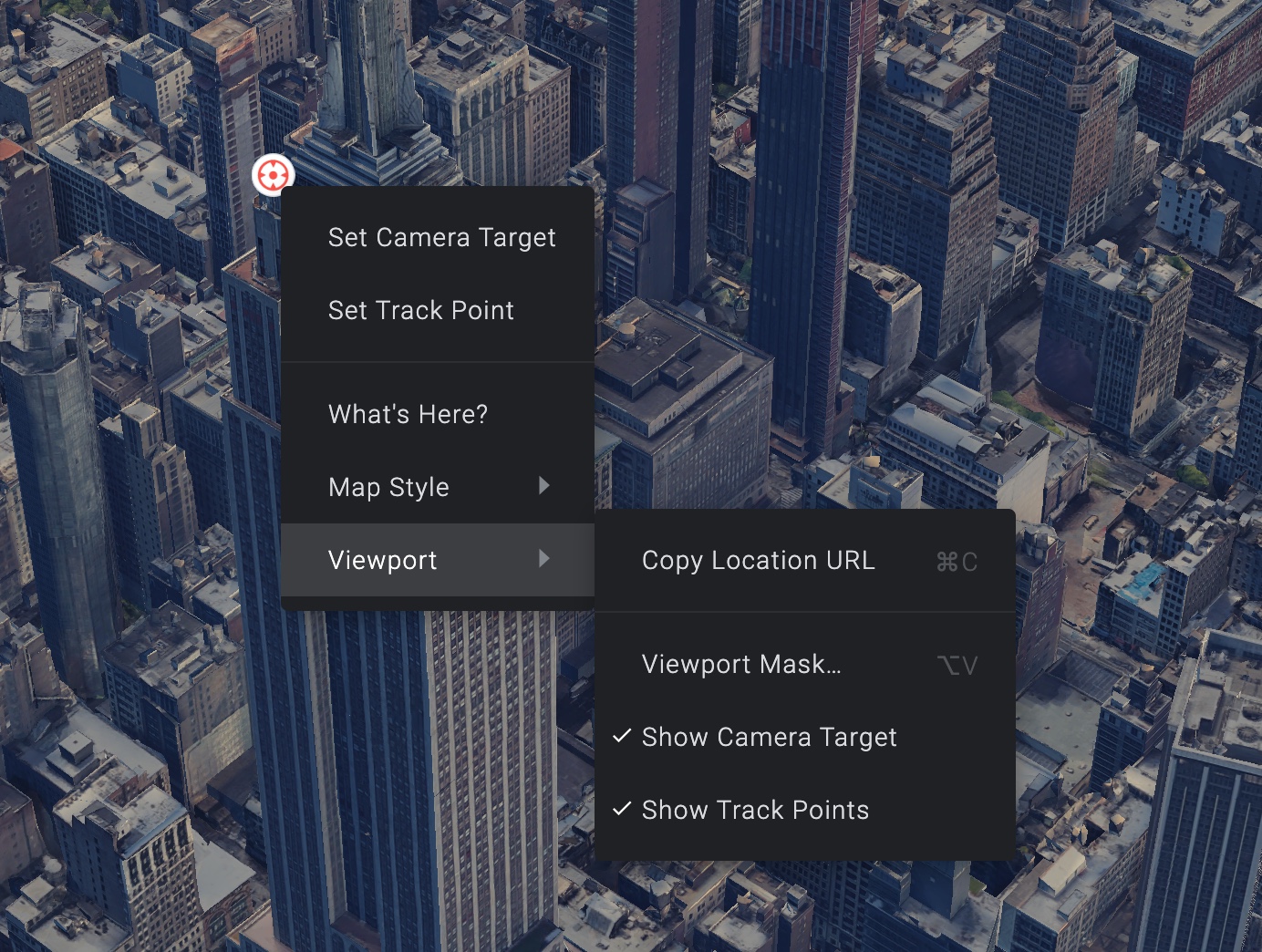
Utilizar el objetivo en la vista múltiple
Al añadir un objetivo de cámara, se activa automáticamente la Multi-View (Vista múltiple) y se habilita la vista Top (Superior). Esta vista te permite controlar de forma fácil e intuitiva la animación, sobre todo cuando utilizas un objetivo.
Arrastra la cámara o el objetivo en una ventana gráfica de vista múltiple para que la vista Camera (Cámara) se actualice en tiempo real. Recuerda crear fotogramas clave para los cambios realizados en la cámara y el objetivo, ya que de lo contrario se restablecerán al reproducir la animación.
Para conseguir que la cámara se mueva con fluidez, anima la posición del objetivo y la posición de la cámara a la vez. Solo tienes que evitar animar la cámara directamente sobre un objetivo. Este ajuste puede provocar un "giro" de 180° no deseado, ya que la cámara tiene que rotar rápidamente para que el objetivo siga visible.
Influencia del objetivo
De forma predeterminada, el objetivo de cámara anula por completo los valores de Camera Rotation (Rotación de la cámara). El atributo Influence (Influencia) te permite modificar el control que el objetivo ejerce sobre la cámara.
A medida que se reduce la influencia, los valores de Camera Rotation (Rotación de la cámara) se combinan con el objetivo de cámara. Por lo tanto, cuando el valor Influence (Influencia) es 100 %, la cámara apunta directamente al objetivo. Si el valor es 0 %, el objetivo no influye en absoluto sobre el valor de Camera Rotation (Rotación de la cámara).